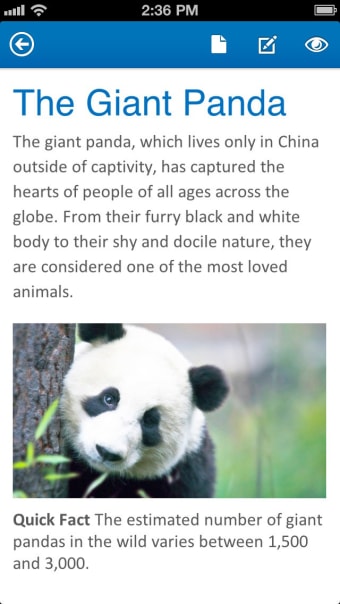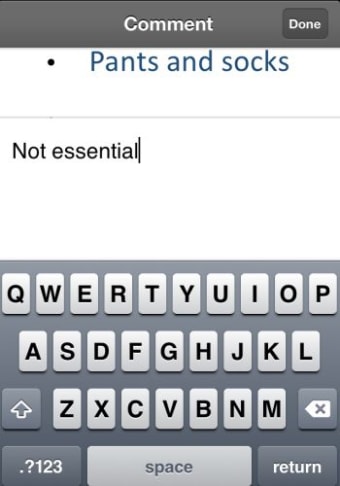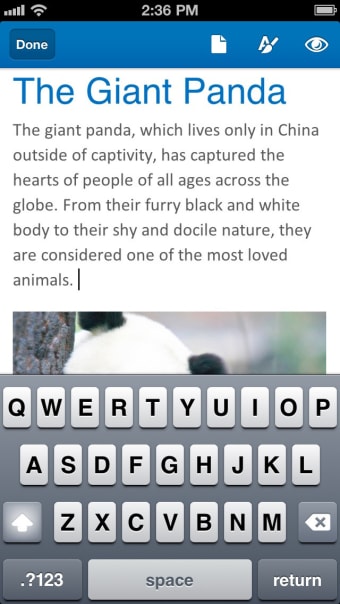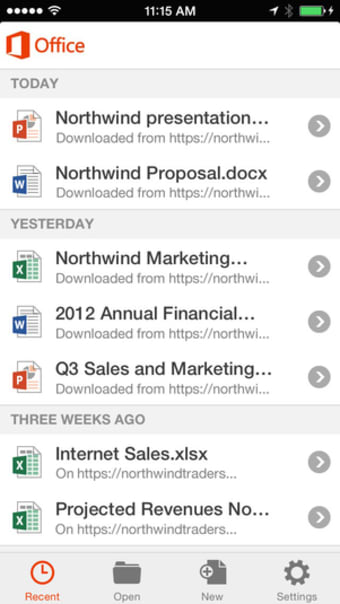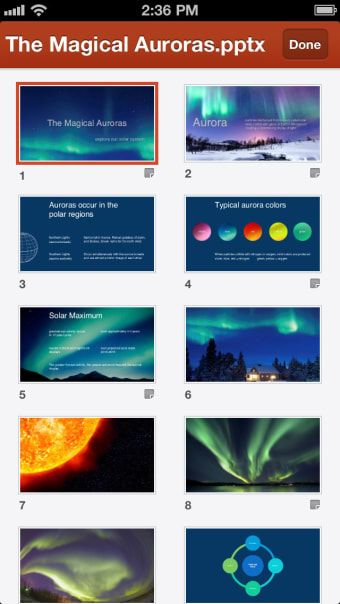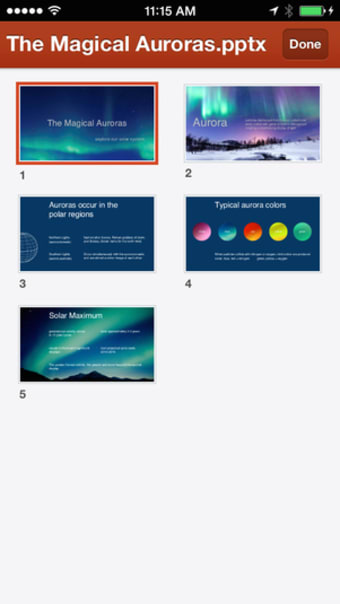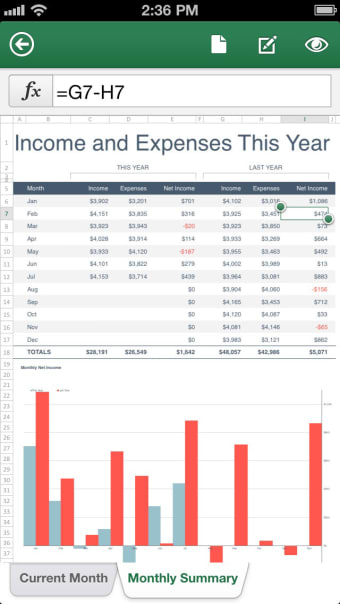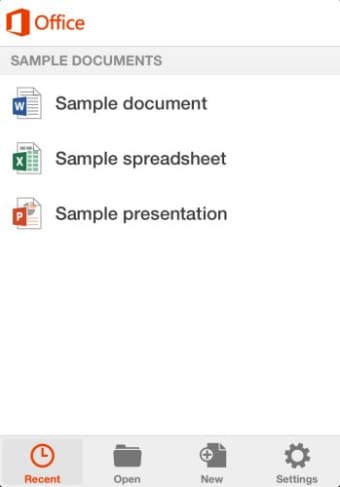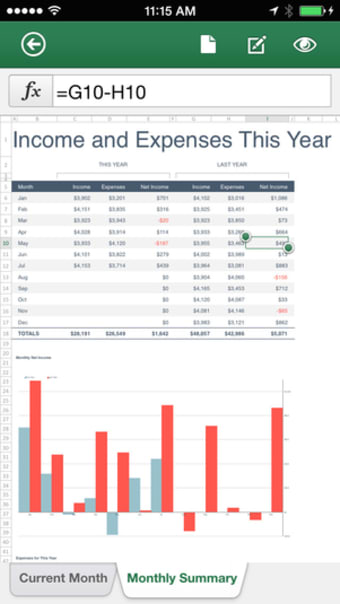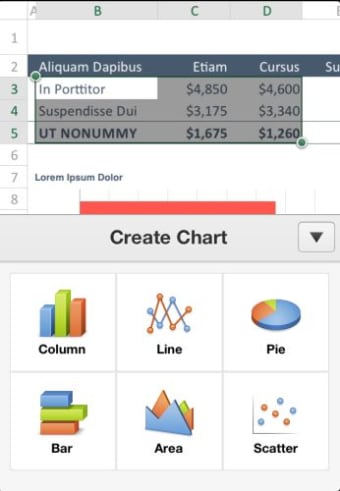在您的 iOS 设备上访问、查看和编辑您的 Microsoft Office 文档
Microsoft Office Mobile 允许您在 iPhone 上打开、查看和编辑 Microsoft Office 文档。
在 iPhone 上打开和查看 Office 文档
Microsoft Office Mobile 旨在让您访问 Word、Excel 和 使用您的 iPhone 随时随地制作 PowerPoint 文档。与 Windows Phone 版本的 Microsoft Office 不同,iPhone 应用程序不支持 OneNote 文档,但可以使用独立的 OneNote 应用程序。
如果您有 iPad,最好安装触摸友好的Office for iPad,采用 Word、Excel 和 PowerPoint 的单独下载形式。需要 Office 365 订阅才能访问这些应用程序的全部功能(Office Mobile for iPhone 并非如此,所有功能现在都可供家庭用户免费使用)。
Office Mobile for iPhone允许您访问存储在云中的所有 Office 文档,并且您所做的任何更改都将被保存和同步。 Office Mobile 支持通过 OneDrive 和 SharePoint。 \n
在 Office Mobile 中打开和查看文档是一种真正的乐趣。 Places 选项卡整齐地列出了您使用 Microsoft(OneDrive 或 SharePoint)的所有各种存储空间,您可以将单个文件夹添加到 Places 菜单,以便您快速访问常用内容。 最近选项卡提供了一种方便的方式来加载您刚刚处理的文档,并且这些文档按日期整齐排列。
在 Office Mobile 中查看文档非常清晰,而且简单的。文档针对 iPhone 查看进行了优化,并相应地调整大小。当然,在小屏幕上阅读 Office 文档,尤其是 Excel 表格并不是很好,但 iPhone 版 Office Mobile 使其尽可能舒适。 捏缩放平滑且有效地靠近大文档。
查看选项图标也可以帮助您,其中包括大纲视图 ,您可以在其中快速跳到特定的项目符号点、章节或 Word 文档的一部分。如果您想快速找到特定的单词或短语,还有一个查找选项。
Excel 中的查看选项包括大纲视图和查找,但已扩展为包括该功能对数据进行排序或过滤。 PowerPoint 查看器不包含文本搜索或过滤功能,但您可以打开一个缩略图面板,您可以在其中查看每张幻灯片的小预览并跳转到您想要的那个。
在 iPhone 上使用 Office Mobile 查看文件的最大好处之一是,它可以自动让您继续阅读从上次打开文档的位置开始,无论它是在您的设备上,在 Web 应用程序上或通过桌面上的 Microsoft Office。
创建和编辑 Word、Excel 和 Powerpoint 文件
查看和阅读文档轻而易举使用 Office Mobile,在对文档进行编辑时,该应用程序会有所不足。
该应用程序允许您创建和编辑 Word、Excel 和 PowerPoint 文档,并且格式将保持不变。该应用程序内置了一些保护措施,可确保您无法更改已在 Web 或桌面版 Office 365 中打开的文档,并将其锁定以在一个平台上进行编辑。
您可以使用 Office Mobile 进行的编辑非常有限。对于 Word 文档,只有非常基本的格式选项。您可以应用粗体、斜体、下划线和删除线文本,仅从三种文本颜色中进行选择,应用突出显示,并更改文本大小。在更改大小的情况下,只有加号和减号按钮可以更改,看不到磅值。
除了这些基本的格式选项,Word中几乎没有什么可以更改的使用 Office Mobile 的文档。没有页面布局选项可言,您也不能在文档中插入项目。
就 Excel 而言,您还有一些基本的格式化选项,以及撤消/重做功能、AutoSum 和功能从您的数据表创建基本图表。
为了帮助创建文档,Office Mobile 中包含一些 Word 和 Excel 模板,不过这些都是基本的,仅限于三个每个程序的模板。
偶然的用户体验
在小屏幕设备上编辑文档的局限性是显而易见的,也许微软并不热衷于将 Office Mobile 充满编辑功能,因为它知道大多数人不会使用他们的 iPhone 作为他们创建和编辑文档的主要 Office 工具。这就是说,在 Office Mobile 中进行编辑可能会变得容易得多,并且有时会有些琐碎的事情使它成为一种糟糕的体验。
复制和粘贴例如,Office Mobile 就是一个真正的拖累。不可能知道这是应用程序的错误还是 iOS 复制/粘贴系统的缺陷,但是选择一段文本,复制它然后将其粘贴到文档中的其他位置这一看似简单的任务可能非常令人沮丧。通常文本似乎不可选择,或者“复制”选项没有出现,或者一旦您最终成功复制文本,应用程序将不会显示“粘贴”选项。它并不总是发生,但足以让它非常烦人。
Office Mobile 用户界面的另一件事是有时您无法关闭弹出上下文菜单(例如大纲视图或格式化工具)。希望这些问题将在未来的版本中得到解决。
判决
作为文档查看器,Office 365 订阅者的 Office Mobile 运行良好,可与 Google在这方面推动。但是,为了提高应用程序的实用性,需要改进格式化和编辑体验。